Office 2016: Hvor er InfoPath?

InfoPath mangler fra Office 2016. Her er, hvad du kan gøre ved det.
Nogle brugere kan modtage " Fejl 1321. Opsætningen kan ikke ændre filen ", når de forsøger at installere Microsoft Office 2016 eller 2013 i Microsoft Windows. For at løse dette problem, prøv disse trin.
Brug " File Explorer " til at navigere og højreklik på den mappe, du installerer Office til. (dvs. C:\Program Files\Microsoft Office)
Vælg " Egenskaber ".
Fjern markeringen i feltet " Skrivebeskyttet ".
Vælg knappen " Avanceret ".
I " Avancerede attributter " skal du sikre dig, at feltet " Krypter indhold for at sikre data " ikke er markeret.
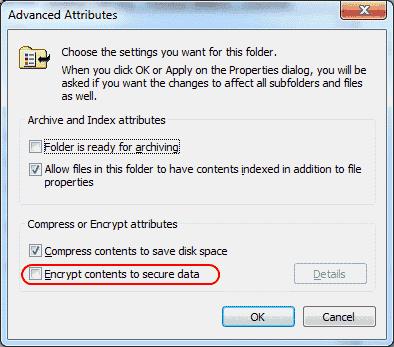
Vælg " OK ".
Vælg fanen " Sikkerhed ".
Vælg knappen " Rediger ".
Hvis " Alle " ikke er på listen, skal du vælge " Tilføj " og derefter skrive " Alle " for at tilføje gruppen " Alle " til listen.
Vælg " OK ".
Med " Alle " valgt, skal du markere feltet " Tillad " på linjen " Fuld kontrol ".
Vælg " OK " og derefter " OK " igen.
Naviger til " C:\ProgramData\Microsoft ".
Højreklik på mappen " Office ", og vælg derefter " Egenskaber ".
Gentag trin 3 til 12 for mappen " Office ", ligesom du gjorde mappen "Microsoft Office".
Luk alle åbne vinduer, og prøv at installere Microsoft Office igen. Forhåbentlig installeres den uden problemer.
Har denne tutorial rettet tingene for dig? Del din oplevelse i kommentarsektionen.
InfoPath mangler fra Office 2016. Her er, hvad du kan gøre ved det.
Løs en almindelig fejl i Microsoft Office 2013 eller 2016, når du bruger udklipsholderen,
Sådan aktiverer eller deaktiverer du DEP-indstillingen i Microsoft Outlook 2016 eller 2013.
Løs fejl 1321, når du prøver at installere Microsoft Office 2016 eller 2013 i Windows.
Hvis Office siger, at den handling, du krævede, ikke kunne udføres, skal du opdatere og reparere din Office-pakke. Hvis problemet fortsætter, skal du geninstallere Office.
Løs et almindeligt problem, hvor du modtager Noget gik galt Fejl 1058-13, når du arbejder med Microsoft Office 2013-applikationer
Løs et problem, hvor en Windows ikke kan finde C:Program FilesMicrosoft Office 15clientx64integratedoffice.exe-fejlen vises ved installation af Microsoft Office.
Bruger du stadig Windows Live Mail til Hotmail eller andre e-mails? Læs her, hvordan du importerer Outlook-kontakter til Windows Live Mail desktop-app.
Lær hvordan du kan forhindre e-mailmodtagere fra at kunne videresende en e-mail i Microsoft Outlook.
Vil du have adgang til din Yahoo Mail direkte fra din Outlook-konto? Lær hvordan du tilføjer Yahoo Mail til Outlook 2021, 2019 og 2016.
Denne tutorial viser dig to måder, du kan tilføje brugerdefinerede ord til Microsoft Word-ordbogen.
En vejledning der viser, hvordan du får Microsoft PowerPoint 365 til at afspille dit diasautomatik ved at indstille fremadskridning af dias tidsindstillinger.
Vi viser dig detaljerede trin til, hvordan du tilbagekalder en e-mail besked sendt fra Microsoft Outlook 365.
Vi tilbyder flere løsninger til at løse et almindeligt problem, når du forsøger at forhåndsvise vedhæftede filer i Microsoft Outlook med denne guide.
En vejledning, der viser, hvordan du aktiverer eller deaktiverer Microsoft Outlook tilføjelsesprogrammer (plug-ins).
Tag fat på de fire mest almindelige Microsoft OneDrive problemer med denne samling af løsninger for at få din cloud-lagring til at fungere ordentligt.
Vi viser dig et trick, du kan bruge til nemt at eksportere alle dine Microsoft Outlook 365-kontakter til vCard-filer.










